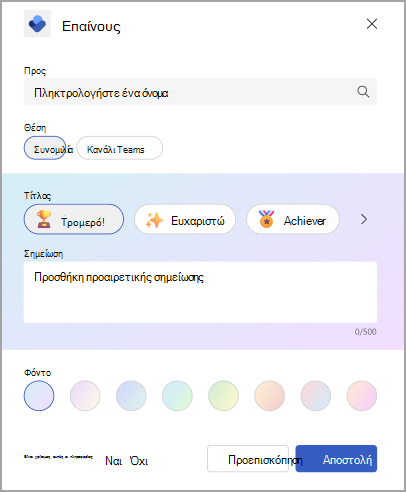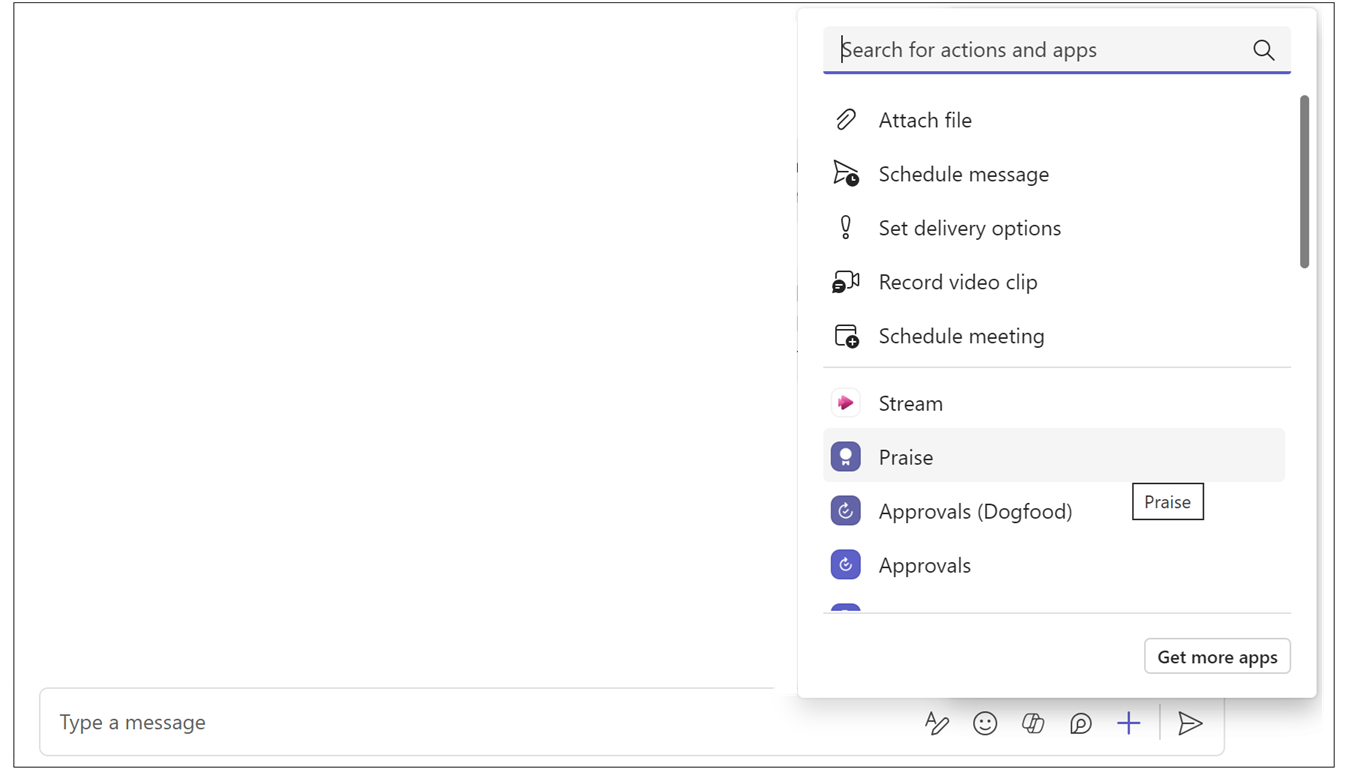Επιδοκιμασία στο Viva Insights
Χρησιμοποιήστε επιδοκιμασία στην εφαρμογή Microsoft Viva Insights για να αναγνωρίσετε τις συνεισφορές των υπαλλήλων και των συναδέλφων σας. Τα μηνύματα επιδοκιμασίας εμφανίζονται ως ειδοποιήσεις στο Teams. Μπορείτε να έχετε ένα μήνυμα επιδοκιμασίας σε μια ιδιωτική συνομιλία ή για ευρύτερη αναγνώριση, σε μια συνομιλία καναλιού του Teams.
Σημειώσεις:
-
Η εφαρμογή επιδοκιμασίας είναι μια επέκταση ανταλλαγής μηνυμάτων του Microsoft Teams στην οποία μπορείτε να αποκτήσετε πρόσβαση στην εφαρμογή Viva Insights. Για περισσότερες πληροφορίες, ανατρέξτε στο θέμα Επεκτάσεις μηνυμάτων.
-
Η επιδοκιμασία δεν είναι διαθέσιμη στο περιβάλλον του Υπουργείου Άμυνας (DoD) του Microsoft 365.
Αποστολή επιδοκιμασίας
Για να στείλετε επιδοκιμασία, ανοίξτε τη δυνατότητα επιδοκιμασίας με έναν από τους παρακάτω τρόπους:
-
Η "Κεντρική" καρτέλα Viva Insights.
-
Το παράθυρο περιεχομένου του Teams.
Μπορείτε επίσης να ορίσετε υπενθυμίσεις για την τακτική αποστολή επευφημιών στους συναδέλφους σας και την προβολή του ιστορικού επιδοκιμασίας σας. Για λεπτομέρειες, ανατρέξτε στο θέμα Ορισμός υπενθύμισης επιδοκιμασίαςκαιδημιουργίας ιστορικού Ε .
Αποστολή επιδοκιμασίας από την "Κεντρική" καρτέλα Viva Insights
-
Στην ενότητα Προτείνεται για εσάς , βρείτε την κάρτα Αποστολή επιδοκιμασίας στους συναδέλφους και επιλέξτε το κουμπί Αποστολή επιδοκιμασίας .
-
Όταν ανοίξει ο συνθέτης επιδοκιμασίας, προσθέστε το όνομα του ατόμου που θέλετε να επιδοκιμάσετε στο πεδίο Προς . Μπορείτε να στείλετε επιδοκιμασία σε έως 10 άτομα ανά κάρτα.
-
Προαιρετικά, εάν θέλετε να κάνετε κοινή χρήση ενός αντιγράφου αυτού του επαίνου με κάποιον άλλο στην εταιρεία σας, χρησιμοποιήστε το πεδίο Κοινή χρήση αντιγράφου με (προαιρετικό). Απλώς αρχίστε να πληκτρολογείτε ένα όνομα για να επιλέξετε έναν παραλήπτη.
Συμβουλή: Το ίδιο άτομο δεν μπορεί να βρίσκεται τόσο στο πεδίο Προς όσο και στο όνομά του στο πεδίο Κοινή χρήση αντιγράφου με. Εάν δεν μπορείτε να βρείτε κάποιον πληκτρολογώντας το όνομά του στο πεδίο Κοινή χρήση αντιγράφου με , ελέγξτε για να βεβαιωθείτε ότι δεν είναι ήδη άμεσος παραλήπτης.
-
Στο πεδίο Πού , επιλέξτε πώς θέλετε να εμφανίζεται ο έπαινος — είτε μόνο ανάμεσα σε εσάς και τον παραλήπτη είτε σε όλους τους χρήστες σε ένα κανάλι του Teams:
-
Για να κάνετε το μήνυμα επιδοκιμασίας να εμφανίζεται ιδιωτικά σε μια συνομιλία 1:1 μεταξύ εσάς και του παραλήπτη, επιλέξτε Συνομιλία. Αυτή η επιλογή είναι διαθέσιμη μόνο εάν εσείς και ο παραλήπτης έχετε ήδη συμμετάσχει σε μια συνομιλία του Teams μαζί.
-
Για να επιτρέψετε σε όλα τα μέλη ενός καναλιού ή ενός δευτερεύοντος καναλιού του Teams να βλέπουν το μήνυμα επιδοκιμασίας, επιλέξτε Κανάλι Teams. Αυτή η επιλογή είναι διαθέσιμη μόνο εάν όλοι οι παραλήπτες επιδοκιμασίας είναι συμμετέχοντες στο κανάλι του Teams ή στο δευτερεύον κανάλι που επιλέγετε.
-
-
Επιλέξτε έναν τίτλο ή αφήστε τον στην προεπιλεγμένη επιλογή: Φοβερό.
-
(Προαιρετικό) Στο πεδίο Σημείωση, προσθέστε ένα εξατομικευμένο μήνυμα με έως 500 χαρακτήρες.
-
(Προαιρετικό) Επιλέξτε ένα χρώμα φόντου για το μήνυμα επιδοκιμασίας.
-
(Προαιρετικό) Επιλέξτε Προεπισκόπηση για να δείτε πώς θα φαίνεται το μήνυμά σας μετά την αποστολή του.
-
Εάν θέλετε να κάνετε αλλαγές, επιλέξτε Επεξεργασία.
-
Όταν είναι έτοιμο, επιλέξτε το κουμπί Αποστολή .
Αποστολή επιδοκιμασίας από τη γραμμή μηνυμάτων του Teams
Για να στείλετε επιδοκιμασία απευθείας από το Teams, χρησιμοποιήστε την επέκταση της ανταλλαγής μηνυμάτων επιδοκιμασίας.
Για να χρησιμοποιήσετε την επέκταση ανταλλαγής μηνυμάτων του Teams:
-
Όταν βρίσκεστε σε μια συνομιλία στο Teams, μεταβείτε στο πλαίσιο Πληκτρολογήστε ένα μήνυμα και επιλέξτε το εικονίδιο Επιδοκιμασία . Εάν δεν βλέπετε το εικονίδιο Επιδοκιμασία, επιλέξτε το + στα δεξιά για να ανοίξετε το μενού Ενέργειες και εφαρμογές . Εάν δεν βλέπετε επιδοκιμασία στη λίστα στοιχείων, χρησιμοποιήστε τη γραμμή αναζήτησης πληκτρολογώντας "επιδοκιμασία" για να την βρείτε.
-
Εάν βρίσκεστε σε μια ομαδική συνομιλία ή κανάλι, προσθέστε το όνομα του ατόμου που θέλετε να επιδοκιμάσετε στο πεδίο Προς . Σε μια συνομιλία ένας προς έναν, το όνομα ορίζεται από προεπιλογή στο άλλο άτομο στη συνομιλία.
Συμβουλή: Το ίδιο άτομο δεν μπορεί να βρίσκεται τόσο στο πεδίο Προς όσο και στο πεδίο Κοινή χρήση αντιγράφου με. Εάν δεν μπορείτε να βρείτε κάποιον πληκτρολογώντας το όνομά του στο πεδίο Κοινή χρήση αντιγράφου με, ελέγξτε για να βεβαιωθείτε ότι δεν είναι ήδη άμεσος παραλήπτης.
-
Επιλέξτε έναν τίτλο ή αφήστε τον στην προεπιλεγμένη επιλογή: Φοβερό.
-
(Προαιρετικό) Εάν θέλετε να κάνετε κοινή χρήση ενός αντιγράφου αυτού του επαίνου με κάποιον άλλο στην εταιρεία σας, αναπτύξτε το βέλος στα δεξιά του πεδίου Προς. Αρχίστε να πληκτρολογείτε για να επιλέξετε έναν παραλήπτη.
-
(Προαιρετικό) Στο πεδίο Σημείωση, προσθέστε ένα εξατομικευμένο μήνυμα με έως 500 χαρακτήρες.
-
(Προαιρετικό) Επιλέξτε ένα χρώμα φόντου για το μήνυμα επιδοκιμασίας.
-
(Προαιρετικό) Επιλέξτε Προεπισκόπηση για να δείτε πώς θα φαίνεται το μήνυμά σας μετά την αποστολή του.
-
Επιλέξτε Αποστολή.
Επιδοκιμασία τροφοδοσίας στο Viva Insights
Για να δείτε την τροφοδοσία επιδοκιμασίας σας, επιλέξτε τη σύνδεση Όλοι οι έπαινοι στην κάρτα Αποστολή επαίνου στους συναδέλφους (είτε στην αρχική σας σελίδα είτε στην καρτέλα Ευημερία). Εάν έχετε λάβει επιδοκιμασία, θα δείτε τα έξι πιο πρόσφατα μηνύματα επιδοκιμασίας. Μπορείτε επίσης να δείτε επιδοκιμασία που στείλατε ή επιδοκιμάστε μηνύματα που άλλοι χρήστες έχουν μοιραστεί μαζί σας, χρησιμοποιώντας την αναπτυσσόμενη λίστα Για όλους τους επαίνους σε αυτή τη σελίδα.
Ορισμός υπενθυμίσεων επιδοκιμασίας
Υπενθυμίστε στον εαυτό σας να στείλει επαίνους στους συναδέλφους σας. Οι υπενθυμίσεις επιδοκιμασίας είναι πάντα επαναλαμβανόμενες. αυτό σας βοηθά να αποκτήσετε τη συνήθεια να ενημερώσετε τους συναδέλφους σας ότι εκτιμάτε τη συμβολή τους.
Σημειώσεις:
-
Μπορείτε να προγραμματίσετε υπενθυμίσεις επιδοκιμασίας για οποιαδήποτε ημέρα της εβδομάδας, συμπεριλαμβανομένων των ημερών που δεν έχουν ρυθμιστεί ως εργάσιμες ημέρες στις ρυθμίσεις του Outlook.
-
Η ώρα που επιλέγετε θα ισχύει για κάθε ημέρα κατά την οποία θα βλέπετε υπενθυμίσεις. Δεν μπορείτε να ορίσετε διαφορετικές ώρες για διαφορετικές ημέρες της εβδομάδας.
-
Η υπενθύμιση ενδέχεται να μην φτάσει ακριβώς στην προγραμματισμένη ώρα, αλλά οι περισσότερες υπενθυμίσεις εμφανίζονται εντός πέντε λεπτών πριν από την προγραμματισμένη ώρα.
Μπορείτε να ορίσετε υπενθυμίσεις επιδοκιμασίας είτε από το Viva Insights "Κεντρική" καρτέλα είτε από τη σελίδα "Ρυθμίσεις":
Από την Κεντρική καρτέλα:
-
Στην κάρτα, επιλέξτε τη σύνδεση Όλοι οι επιδοκιμάστε, η οποία βρίσκεται στα δεξιά του κουμπιού Αποστολή επιδοκιμασίας.
-
Στη σελίδα Επιδοκιμασία, ρυθμίστε την υπενθύμιση μέσω της κάρτας στα δεξιά, κάτω από τις επιλογές Προτάσεις και Τάσεις.
Από τη σελίδα "Ρυθμίσεις":
Σημείωση: Αποκτήστε πρόσβαση στη σελίδα ρυθμίσεων, επιλέγοντας τα αποσιωπητικά(...) στο επάνω μέρος οποιασδήποτε οθόνης της εφαρμογής Viva Insights και, στη συνέχεια, επιλέγοντας Επιδοκιμασία.
-
Επιλέξτε Επιδοκιμασία από το αριστερό τμήμα παραθύρου.
-
Στις ρυθμίσεις υπενθύμισης επιδοκιμασίας, μετακινήστε το κουμπί εναλλαγής Υπενθύμιση στη θέση Ενεργοποίηση.
-
Επιλέξτε την ώρα της ημέρας και την ημέρα της εβδομάδας που θέλετε να σας υπενθυμίσει.
Την ημέρα της εβδομάδας και την ώρα που ρυθμίσατε τις παραμέτρους της, η εφαρμογή Viva Insights θα σας υπενθυμίσει να στείλετε επιδοκιμασία. Η επιλογή της ειδοποίησης υπενθύμισης ανοίγει τη δυνατότητα Επιδοκιμασία, μετά από την οποία μπορείτε να συνεχίσετε με τα βήματα της ενότητας Αποστολή επιδοκιμασίας από την Κεντρική καρτέλα Viva Insights.
Ιστορικό επιδοκιμασίας
Σημείωση: Το ιστορικό επιδοκιμασίας είναι διαθέσιμο μόνο για χρήστες με γραμματοκιβώτια Exchange Online. Τα γραμματοκιβώτια που φιλοξενούνται σε εσωτερική εγκατάσταση δεν υποστηρίζονται. Για περισσότερες λεπτομέρειες σχετικά με τα προγράμματα, ανατρέξτε στις Συνήθεις ερωτήσεις.
Για να βρείτε το ιστορικό όλων των μηνυμάτων επιδοκιμασίας που στείλατε και λάβατε τους τελευταίους έξι μήνες, επιλέξτε Προβολή ιστορικού στο κάτω μέρος της τροφοδοσίας επιδοκιμασίας. Αυτό το ιστορικό περιλαμβάνει τον τίτλο και το κείμενο του μηνύματος, τον αποστολέα και τον παραλήπτη και την ημερομηνία αποστολής. Προβάλετε την αρχική επιδοκιμασία στη συνομιλία του Teams, επιλέγοντας Μετάβαση στο μήνυμα.
Μπορείτε επίσης να αποκτήσετε πρόσβαση στο ιστορικό προσωπικών επιδοκιμάσεων επιλέγοντας Ανασκόπηση του ιστορικού επιδοκιμάσεων στην ενότητα Επιδοκιμασία που εμφανίζεται στις Δημοσιεύσεις καναλιού teams. Αυτή η σύνδεση εμφανίζει μόνο το προσωπικό σας ιστορικό που δεν μπορεί να δει κανείς άλλος.
Επιδοκιμάστε συστάσεις
Στη δεξιά ενότητα της σελίδας επιδοκιμασίας, θα δείτε προτάσεις επιδοκιμασίας για τους κορυφαίους συνεργάτες σας. Οι προτάσεις παρέχουν προ-συμπληρωμένες προτάσεις για την αποστολή επιδοκιμασίας με βάση σήματα όπως η δραστηριότητα συνεργασίας. Εάν είστε διευθυντής, η εφαρμογή συνιστά τα μέλη της ομάδας που δεν έχετε επαινέσει εδώ και λίγο καιρό. Για να ξεκινήσετε το μήνυμά σας, επιλέξτε το κουμπί Έναρξη επιδοκιμασίας .
Επιδοκιμασία τάσεων
Οι τάσεις επιδοκιμασίας είναι διαθέσιμες σε εσάς εάν έχετε συνδρομή Viva Insights. Επιλέξτε την καρτέλα Τάσεις για να δείτε αναλυτικά στοιχεία σχετικά με τα μηνύματα επιδοκιμασίας, όπως τον έπαινο που στείλατε και λάβατε, τους μεγαλύτερους θαυμαστές σας και τους κορυφαίους επαίνους που λάβατε. Μόνο εσείς μπορείτε να δείτε αυτές τις πληροφορίες.